- 软件大小:22.72M
- 软件语言:中文
- 软件类型:国产软件
- 软件类别:免费软件 / 网络共享
- 更新时间:2024-01-04 14:54
- 运行环境:WinAll, Win7
- 软件等级:

- 软件厂商:联想
- 官方网站:https://www.ushareit.com/

8.80M/中文/10.0
70.6MB/中文/5.0
0KB/中文/1.5
10KB/中文/10.0
2.32M/中文/10.0
茄子快传shareit是支持多平台使用的文件传输软件,包括安卓、电脑、苹果等设备,完美实现了互传,并且传输速度极快,可传输的文件类型也很多,比如图片、适配、文件、音乐、已经安装的应用程序等。如果是手机传输的话,还不用流量,超级好用。
茄子快传是迄今为止速度最快的跨平台近场传输软件,可支持安卓/苹果/电脑/WP等设备及三十多种国家语言。其操作简单、方便,传输过程中无需流量、无需网络、无需登录账户即可互传文件,传输速度秒杀蓝牙200倍。且是一款能够实现无客户端传输文件的互传软件。
1. 开启茄子快传电脑客户端,顺便认识一下
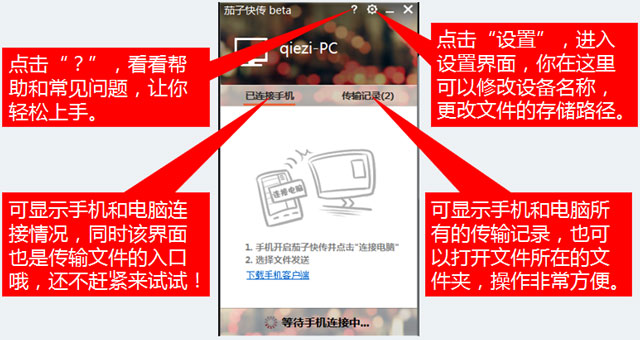
2. 手机如何连接电脑客户端?
第一步:在手机的导航界面上,点击“连接电脑”
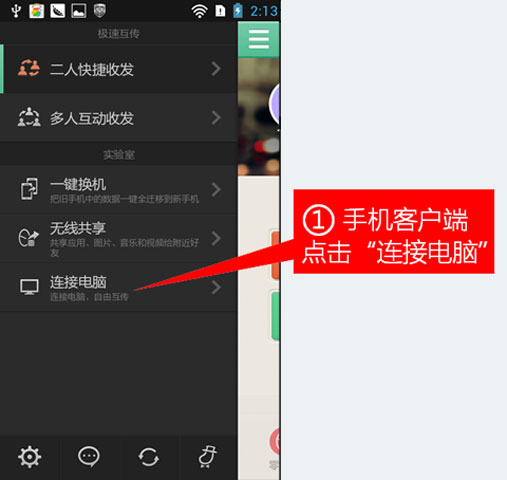
第二步:点击顶端橘红色的“连接电脑”按钮
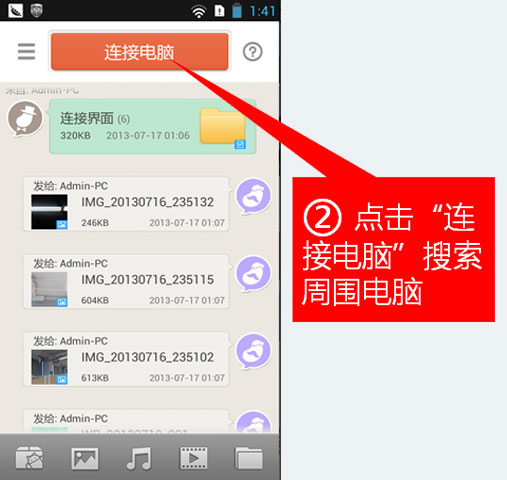
第三步:选择需要连接的电脑的名字,直接点击设备的名称就ok了

第四步:界面顶端就会显示手机和电脑连接的情况,点击前面的“X”按钮就会断开连接哦
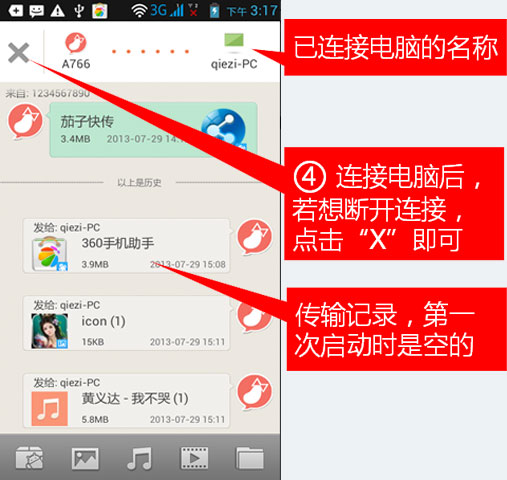
3. 手机如何向电脑传输文件
连上电脑之后,可以向电脑传输“应用”、“图片”、“音乐”、“视频”、“文件夹”。下面以传输图片为例,来体验下传输过程吧。点击“图片”按钮
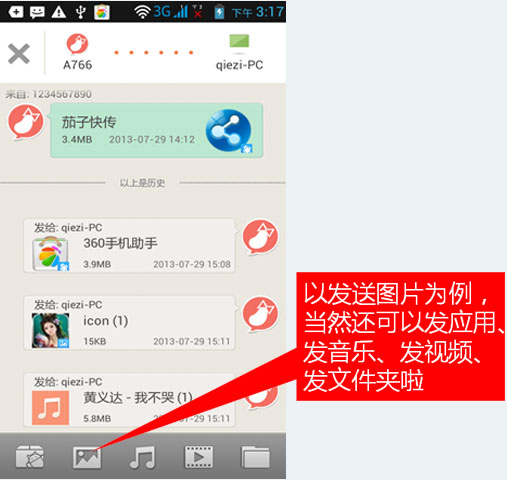
点击需要发送的图片,放入左边的礼物箱里,右上角还有个全选按钮,方便大家的操作选完之后点击“发送”。
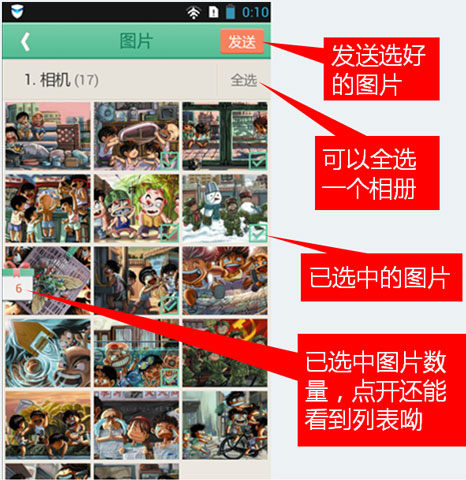
4. 电脑如何向手机传输文件
点击已连接的手机上的“我要发送”,选择好文件后即刻发送
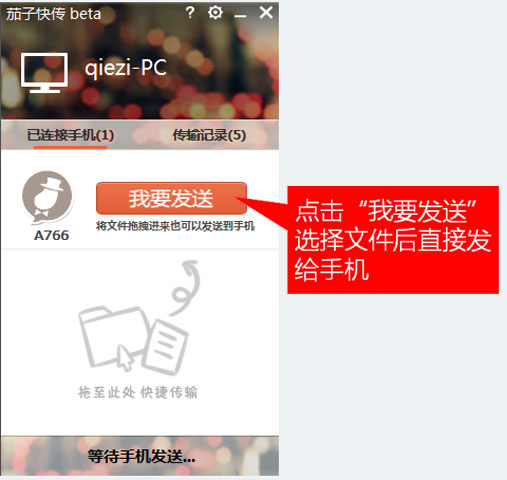
或者,直接把文件和文件夹拖到设备上也可以发送呦
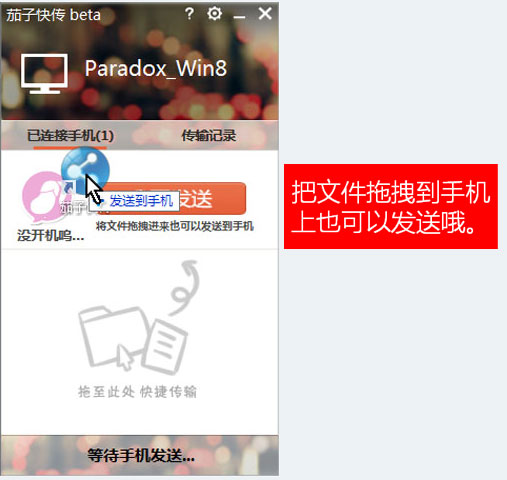
5. 如何查看电脑收到的文件和存储位置?
我们是不是经常会想看看我们传输的文件都存在哪了?在传输详情页的最下面有个“查看接收文件夹”的按钮,点击进去就可以看到了
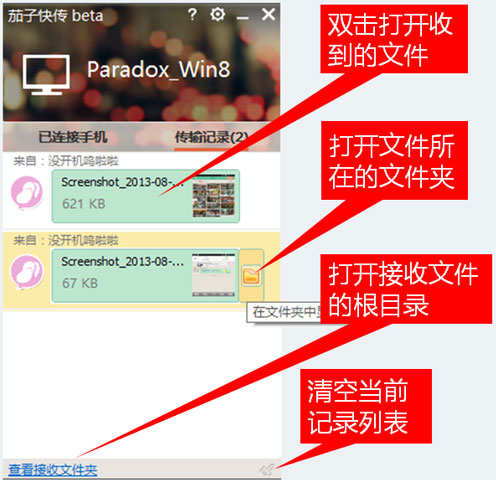
发现
每日最热资源(图片、视频、应用、游戏)分享,为你实时呈现热传榜单!
双向收发
收发双方一人点击“我要发送”,一人点击“我要接收”,搜索到对方并连接成功后。你来我往,双向收发。
空间清理
轻松清理手机缓存、安装包、垃圾文件等,方便接收更多好资源。
即时传
好友没有茄子快传客户端也可以零流量接收你的好资源!只需要好友连上你的手机热点,然后扫描手机中的二维码或者在浏览器中手动输入二维码下的网址便可获得好资源。
茄子换机
支持手机中12类数据信息:联系人、短信(彩信)、通话记录、应用游戏、图片、视频、音乐、壁纸,APP数据、WiFi账号密码、浏览器书签、日程安排等(后面四类需有root权限)。
首次使用新旧手机需同时安装茄子换机,新手机点击“我是新手机”,旧手机点击“我是旧手机”,搜索到对方并连接。新手机选择需要导入的内容,点击开始换机,分分钟完成资源搬家。
连接电脑
手机连电脑,文件随时互导,还可以轻松控制电脑。
1、文件互导,手机到电脑,电脑到手机(电脑到电脑)
2、大屏选图,手机美图大屏分享
3、PPT遥控,课堂汇报、分享演讲,轻松遥控PPT
4、浏览电脑,电脑内容随便浏览,好资源快速拿到手机中
5、照片备份,生活点滴一键备份
连接相机/茄子小弟
茄子小弟应用程序是SHAREitSD卡(内置Wi-Fi传输功能)的专属应用!使用该应用程序,您可以通过手机及时浏览、极速下载、一键分享SHAREitSD卡上的高清照片,即拍即传,即刻分享。
1.支持手机间WiFi直接通信,无需上网,随处使用,用户0流量
2.用声音、连手机,有趣、好玩; 支持多人同时互联互传,自由分享
3.可以分享手机里大部分内容:图片、视频、音乐、联系人、已安装应用、SD卡任意文件
4.极速互传,传输速度是蓝牙的60倍,几十兆的视频数秒传输完成
5.可以实现手机与手机之间、电脑与电脑之间、手机与电脑之间的互传,支持Android、ios设备
1.防火墙设置
请在防火墙设置中允许"AnyShare"、 "茄子快传"使用网络。
操作流程:"控制面板" -> "Windows 防火墙" -> "高级设置" -> "入站规则" -> 搜索并允许上述应用使用网络。
2.共享网络软件冲突
a.如果使用USB无线网卡,请关闭无线网卡自带共享网络工具后重启茄子快传。
b.请先停止网络共享软件共享网络后再启动茄子快传,如使用Intel的ProSet工具或者connectify等类似工具。
3.检查所有网络是否可用
请打开 "控制面板" -> "网络和共享中心" -> "更改适配器设置" 后,请启用所有网络连接。
Windows 8用户需要注意!被你禁用的虚拟网络只能通过重新启动网卡的方式恢复,操作流程:"控制面板" -> "设备管理器" -> "网络适配器" -> 禁用后再启用无线网卡。
4.Hotspot错误排查
a.检查是否开启无线网络。
b.检查网卡驱动是否安装正确。
c.确定网卡是否支持,目前只支持Windows 7或更高版本操作系统认证的无线网卡。(最简单的办法看看笔记本是否预装Windows 7或更高版本)
d.装有360安全助手的用户,检查一下Hotspot服务是否因为优化被禁用,若被禁用将服务重新打开即可。
e.请使用USB无线网卡的用户确认已经开启 "WLAN AutoConfig" 系统服务;如未开启,请参考以下操作:右键点击 "我的电脑" -> "管理" ->"服务和应用程序" -> "服务" -> 双击 "WLAN AutoConfig" -> 设置"启动类型" : "自启动" -> 重启电脑。
5.关于电信的netkeeper拨号的软件
启动任务管理器,把进程里面netkeeper进程结束掉就可以了,因为电信的netkeeper拨号的软件阻止分享wifi。
6.使用过程中会不会产生额外辐射?
若是笔记本,软件只是复用无线网卡;若是台式机,辐射完全看网卡的功率,请参靠USB无线网卡说明。
7.哪些USB无线网卡比较好用呢?
开发过程中我们测试过很多无线网卡,目前测试比较稳定的是USB无线网卡有:TP-Link、EDUP、腾达、磊科、网件、D-Link及水星(排名不分先后)。
请描述您所遇到的错误,我们将尽快予以修正,谢谢!
*必填项,请输入内容